vlookup怎么匹配文字 vlookup函数文字匹配
更新时间:2023-10-11 14:03:57作者:xiaoliu
vlookup怎么匹配文字,在Excel中,我们经常会使用VLOOKUP函数来进行数据检索和匹配,VLOOKUP函数能够根据指定的查询值,在一个范围内查找并返回相应的数值。有时我们不仅仅需要根据数值进行匹配,而是根据文字来进行匹配。如何使用VLOOKUP函数进行文字匹配呢?通过VLOOKUP函数的第三个参数,我们可以指定要进行匹配的列索引号,并且将最后一个参数设置为FALSE,以确保进行精确的文字匹配。这样我们就能够轻松地根据文字进行数据的检索和匹配了。无论是在工作中还是日常生活中,掌握VLOOKUP函数的文字匹配技巧,都可以帮助我们更高效地处理数据和信息。
具体步骤如下:
1、打开表格文件,在单元格内输入VLOOKUP函数,第一个参数就是查找值,点击需要查找的单元格。
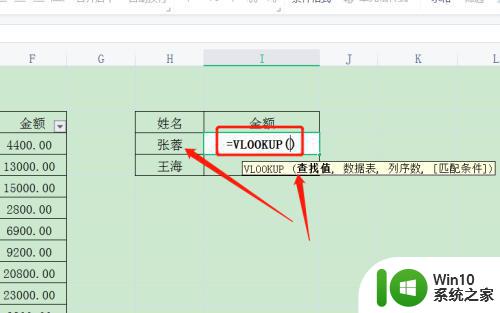
2、第二个参数就是数据表,去框选查找值为首列的表格区域。
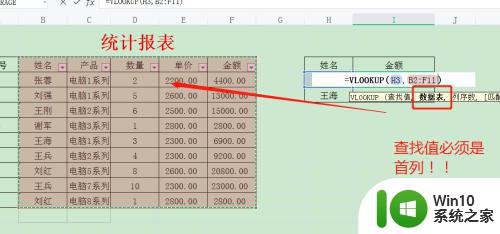
3、第三个参数:列序,就是选择所选框选表格区域的列序,在列表中提示可以直接点击。
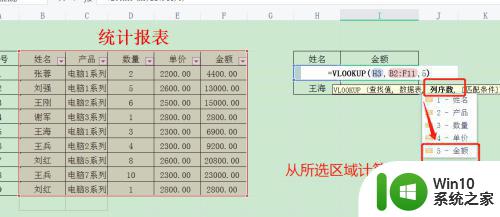
4、最后一个参数匹配条件,点击精确匹配即可。

5、要对数据区域进行绝对引用。
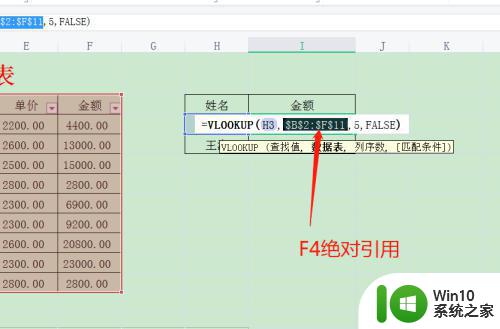
6、点击回车即可匹配文本内容,双击单元格右下角或者向下拖动,进行批量匹配文本。
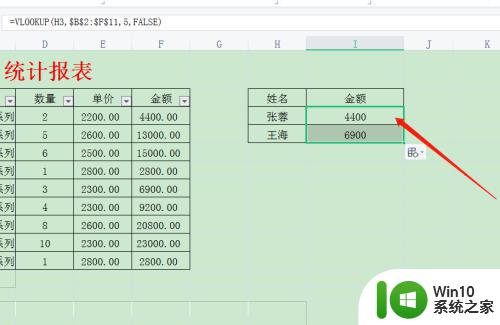
注意事项注意步骤二,查找值必须为首列!!!注意步骤三:序列号以所框选表格区域为准。
以上就是关于vlookup如何匹配文字的全部内容,如果遇到相同情况的用户,可以按照小编的方法来解决问题。
vlookup怎么匹配文字 vlookup函数文字匹配相关教程
- vlookup函数怎么精确匹配 vlookup精确匹配公式怎么用
- vlookup近似匹配语法 vlookup函数近似匹配案例
- vlookup一次性匹配多列数据的步骤 vlookup如何匹配多列数据
- Excel如何使用VLOOKUP函数匹配多列数据 VLOOKUP函数如何用于匹配多列数据的方法
- vlookup函数无法匹配的原因 vlookup函数无法找到匹配项的解决方法
- Excel中VLOOKUP函数无法匹配的解决方法 如何修复Excel函数VLOOKUP无法匹配的问题
- vlookup函数匹配不出结果的解决教程 vlookup函数匹配不出结果的原因
- vlookup如何匹配多个条件 vlookup多条件匹配语法
- vlookup跨表两个表格匹配相同数据详细步骤 VLOOKUP两个表怎么匹配相同数据
- Excel表格中使用VLOOKUP函数的步骤详解 如何在两个Excel表格中使用VLOOKUP函数实现数据匹配
- 多条件vlookup函数的使用方法 vlookup多重匹配查询数据的步骤和技巧
- Excel表格中的VLOOKUP函数如何应用于筛选后的区域 怎样在Excel筛选状态下利用VLOOKUP函数只匹配被筛选的范围
- U盘装机提示Error 15:File Not Found怎么解决 U盘装机Error 15怎么解决
- 无线网络手机能连上电脑连不上怎么办 无线网络手机连接电脑失败怎么解决
- 酷我音乐电脑版怎么取消边听歌变缓存 酷我音乐电脑版取消边听歌功能步骤
- 设置电脑ip提示出现了一个意外怎么解决 电脑IP设置出现意外怎么办
电脑教程推荐
- 1 w8系统运行程序提示msg:xxxx.exe–无法找到入口的解决方法 w8系统无法找到入口程序解决方法
- 2 雷电模拟器游戏中心打不开一直加载中怎么解决 雷电模拟器游戏中心无法打开怎么办
- 3 如何使用disk genius调整分区大小c盘 Disk Genius如何调整C盘分区大小
- 4 清除xp系统操作记录保护隐私安全的方法 如何清除Windows XP系统中的操作记录以保护隐私安全
- 5 u盘需要提供管理员权限才能复制到文件夹怎么办 u盘复制文件夹需要管理员权限
- 6 华硕P8H61-M PLUS主板bios设置u盘启动的步骤图解 华硕P8H61-M PLUS主板bios设置u盘启动方法步骤图解
- 7 无法打开这个应用请与你的系统管理员联系怎么办 应用打不开怎么处理
- 8 华擎主板设置bios的方法 华擎主板bios设置教程
- 9 笔记本无法正常启动您的电脑oxc0000001修复方法 笔记本电脑启动错误oxc0000001解决方法
- 10 U盘盘符不显示时打开U盘的技巧 U盘插入电脑后没反应怎么办
win10系统推荐
- 1 番茄家园ghost win10 32位官方最新版下载v2023.12
- 2 萝卜家园ghost win10 32位安装稳定版下载v2023.12
- 3 电脑公司ghost win10 64位专业免激活版v2023.12
- 4 番茄家园ghost win10 32位旗舰破解版v2023.12
- 5 索尼笔记本ghost win10 64位原版正式版v2023.12
- 6 系统之家ghost win10 64位u盘家庭版v2023.12
- 7 电脑公司ghost win10 64位官方破解版v2023.12
- 8 系统之家windows10 64位原版安装版v2023.12
- 9 深度技术ghost win10 64位极速稳定版v2023.12
- 10 雨林木风ghost win10 64位专业旗舰版v2023.12